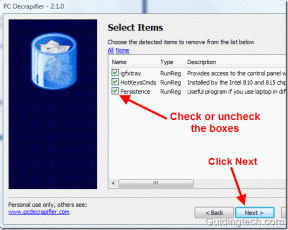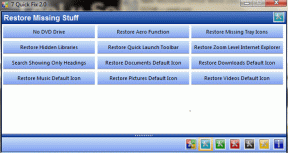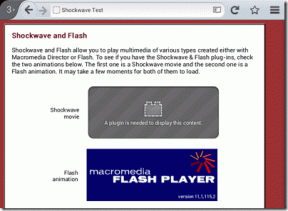Как INDEX MATCH несколько критериев в Google Sheets
Разное / / April 05, 2023
Google Таблицы — это важный инструмент, который помогает вам следить за вещами во всех сферах жизни, будь то личная или профессиональная. Бывают случаи, когда вы сталкиваетесь с ситуациями, требующими поиска значения из другой таблицы или листа. Множество функций в Google Таблицах позволяют легко находить значения с помощью различных функций. Одной из таких функций является ПОИСКПОЗ ПО ИНДЕКСУ. Если вы не имеете ни малейшего представления об этом, то не беспокойтесь, так как эта статья станет для вас идеальным руководством. В этой статье вы узнаете, как ИНДЕКСИРОВАНИЕ СООТВЕТСТВУЕТ нескольким критериям Google Sheets.
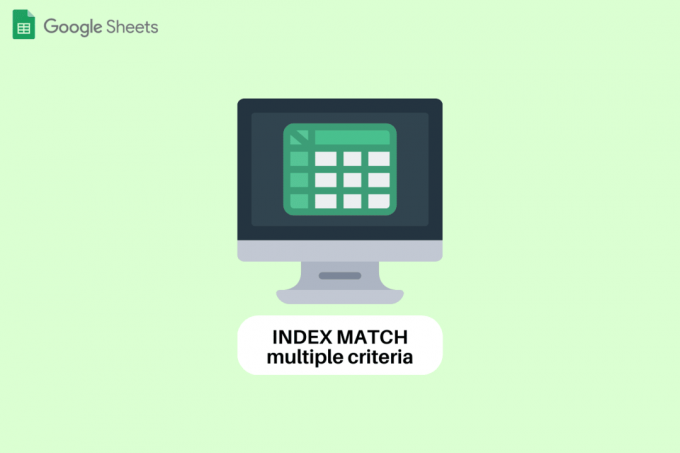
Оглавление
- Как INDEX MATCH несколько критериев в Google Sheets
- Что такое INDEX MATCH?
- Как ИНДЕКСИРОВАНИЕ СООТВЕТСТВУЕТ нескольким критериям в Google Таблицах?
- Можно ли использовать INDEX MATCH в нескольких таблицах Google?
Как INDEX MATCH несколько критериев в Google Sheets
Здесь мы показали шаги для сопоставления индекса с несколькими критериями в Google Таблицы.
Что такое INDEX MATCH?
INDEX Match — это одна из функций Google Таблиц, которая позволяет пользователям искать значения в Таблице или других Таблицах. Эта функция также считается лучшей альтернативой другим функциям, таким как ВПР, ГПР и ПРОСМОТР. Если вы не знали И ИНДЕКС, и ПОИСКПОЗ — разные функции с ограниченным применением. В сочетании это позволяет вам экономить время и энергию, находя сложные значения данных в течение нескольких секунд.
Синтаксис нескольких критериев INDEX MATCH Таблицы Google начинаются с формулы функции INDEX. Функция соответствия заменяет аргумент позиции в формуле. Синтаксис INDEX MATCH с несколькими критериями:
=ИНДЕКС (ссылка, ПОИСКПОЗ(1,(критерий1)*(критерий2)*(критерий3),0))
Синтаксис Index Match означает:
- ссылка: Это диапазон ячеек откуда вы получите целевое значение.
- СООТВЕТСТВОВАТЬ: Он находит позиция ключа поиска.
- 1: Он идентифицирует конкретный ключ поиска.
- (критерий1)*(критерий2)*(критерий3): Это относится к критерии, которым необходимо соответствовать.
- 0: Он означает нахождение точное значение.
Читайте также: Как добавить несколько строк в одну ячейку в Google Sheets
Как ИНДЕКСИРОВАНИЕ СООТВЕТСТВУЕТ нескольким критериям в Google Таблицах?
Использование INDEX MATCH для поиска значений по нескольким критериям в Google Sheets — один из простых и удобных способов. Прочитайте статью, чтобы узнать, как работает INDEX MATCH. Это данные, которые мы собираемся использовать. Он содержит подробную информацию о сотрудниках компании и поощрениях, которые они получили за месяцы.
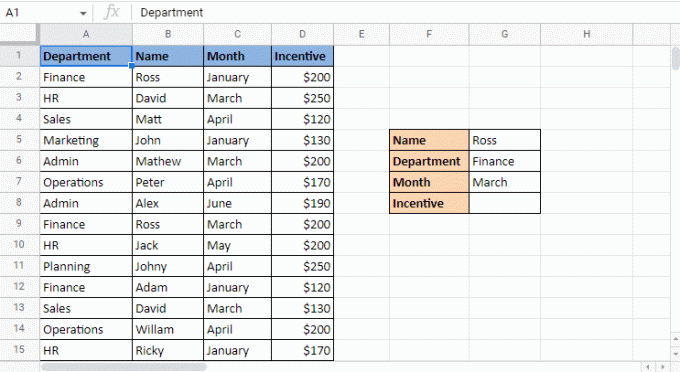
Эти данные состоят из различных критериев, таких как имя сотрудника, отдел, месяц и вознаграждение. Значение, которое нам предстоит выяснить, — это поощрение Росса, которое он получил в марте. Теперь сбивает с толку то, что Росс из финансового отдела получил поощрение дважды. Как функция будет определять, какой месяц поощрения вы ищете? Здесь в игру вступает функция ПОИСКПОЗ ИНДЕКС. Выполните указанные ниже шаги, чтобы увидеть, как ИНДЕКС соответствует нескольким критериям. Google Таблицы. Далее в статье вы также прочтете о том, можно ли использовать соответствие ИНДЕКС в нескольких таблицах Google.
1. Начните применять ИНДЕКС СОВПАДЕНИЕ формула в нужной ячейке, которая G8 в этом случае. Начните с ввода ИНДЕКС.
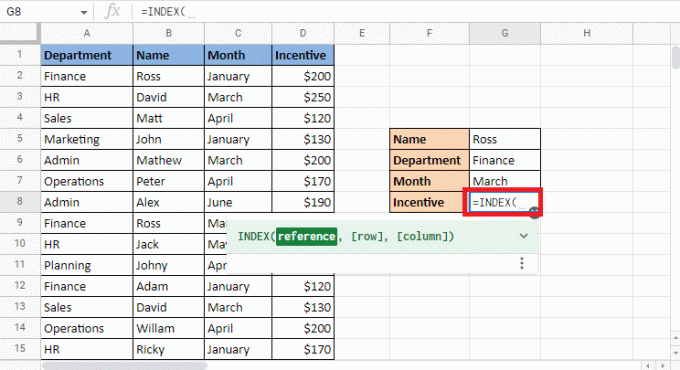
2. Для ссылка аргумент, выберите Поощрительная колонка поскольку это дает целевое значение.

3. Тип запятая (,) и начинаем строить ПОИСКПОЗ формулы.

4. Введите search_key как 1 как объяснено в синтаксисе синтаксиса нескольких критериев индекса Google Sheets.
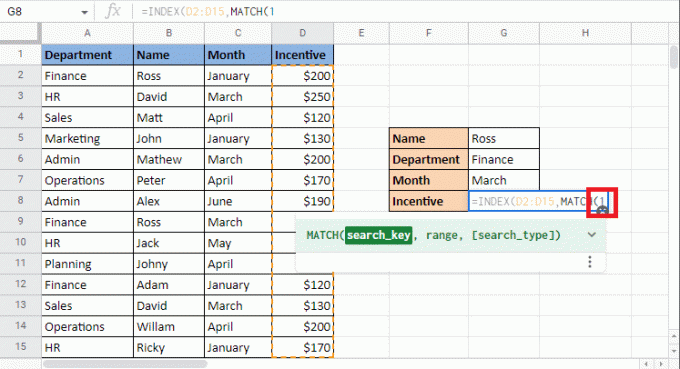
5. Добавлять запятая (,) для перехода к следующему аргументу добавления критериев для сопоставления.
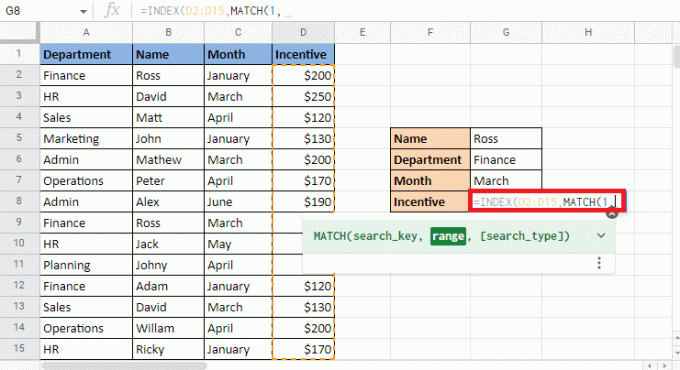
6. Откройте скобки и выберите первый критерий, который соответствует отделение. Выберите финансовую ячейку, которая находится в ячейке G6.
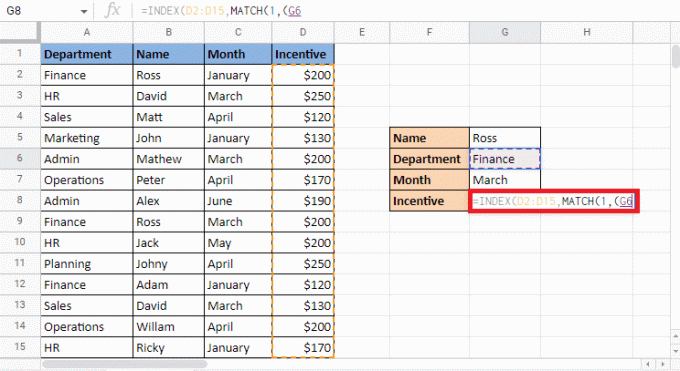
7. Положить знак равенства (=) и совпадение его в столбец, выбрав колонка отдела. Затем закройте скобки.
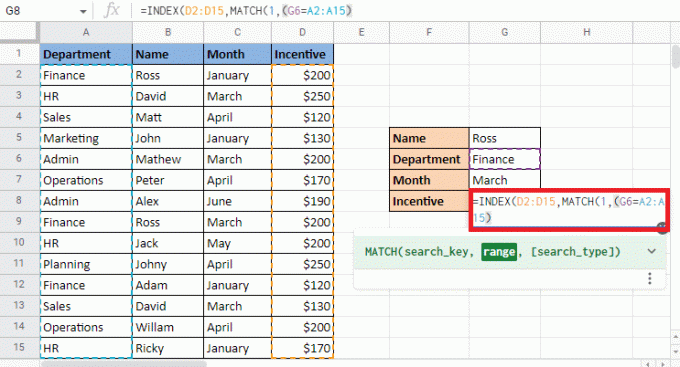
8. Положить звездочка (*) и открытые скобки чтобы ввести следующие критерии.
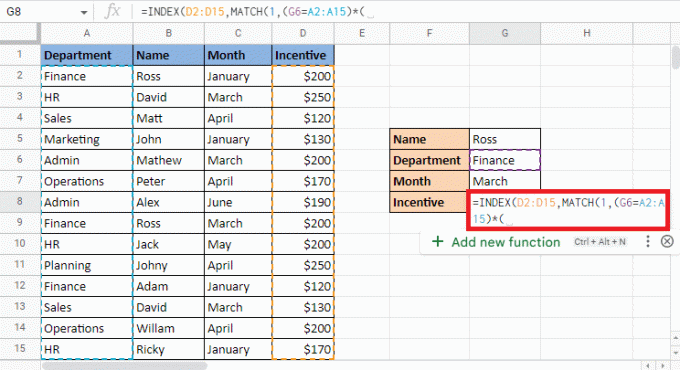
9. Выберите следующую ячейку ссылки G5 какой Имя Росс, поставьте знак равенства (=), выберите столбец имени, и закрыть скобки.
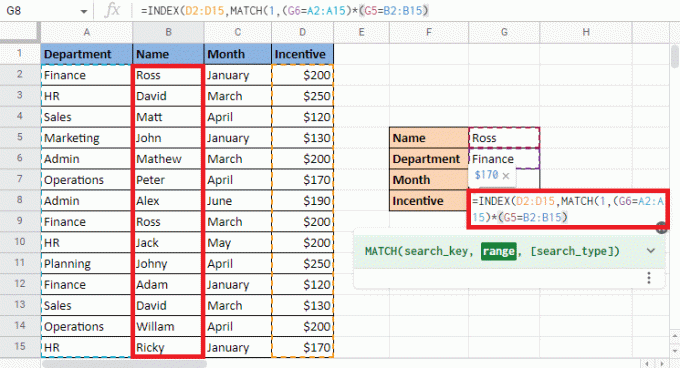
10. Положить звездочка (*) и раскрыть скобки для последнего критерия, которым является Месяц.

11. Выберите ячейку ссылки G7 который является месяцем марта, поставьте равно (=), выберите столбец месяца, и закрыть скобки.
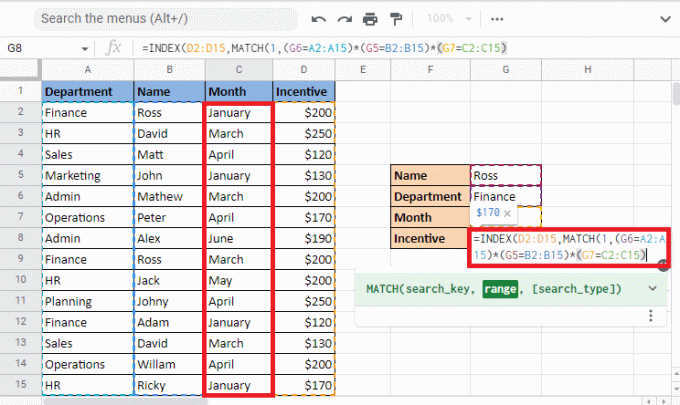
12. Добавьте запятую (,) и введите 0 чтобы получить точное совпадение.
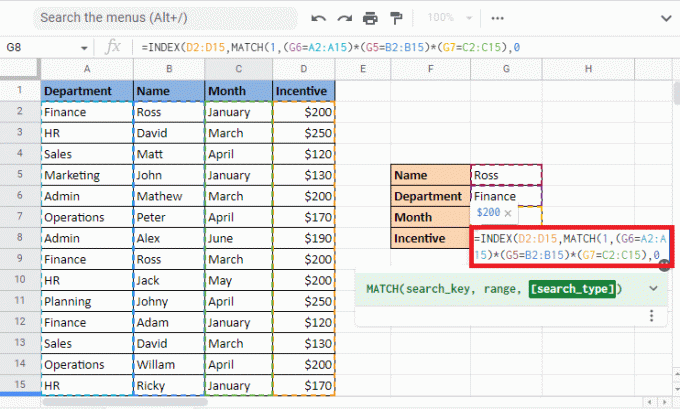
13. Дважды закройте скобу, чтобы завершить Формула ПОИСКПОЗ и формула ИНДЕКС.

14. Нажимать Введите ключ чтобы получить целевое значение.

Читайте также: Как быстро перенести текст в Google Sheets?
Можно ли использовать INDEX MATCH в нескольких таблицах Google?
Да, ПОИСКПОЗ ПО ИНДЕКСУ — лучший вариант, если вам интересно, как использовать данные из нескольких таблиц Google. В этом случае мы будем использовать два листа. Первый лист содержит сведения о сотрудниках, такие как код, пол, квалификация, пол и местоположение.
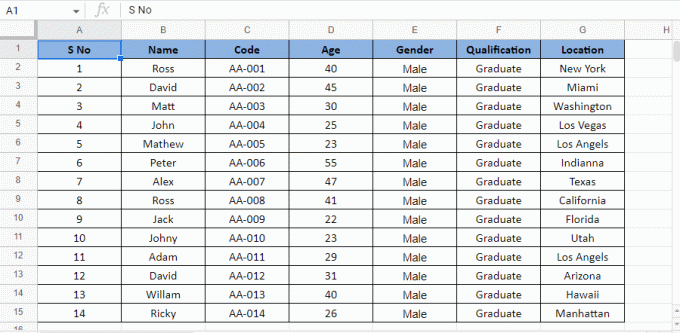
На втором листе мы узнаем данные о сотрудниках по их коду, применяя формулу ИНДЕКС ПОИСКПОЗ по всем листам.
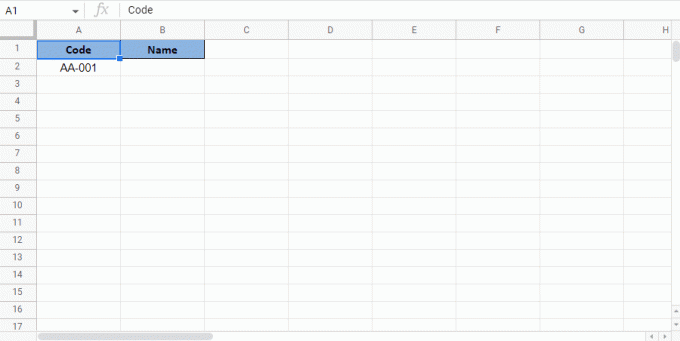
Давайте начнем с шагов, чтобы увидеть, можете ли вы использовать соответствие INDEX в нескольких Google Таблицах:
1. Выберите ячейку в котором вы хотите получить целевое значение в Лист 2. В этом случае мы будем выбирать Би 2 клетка.
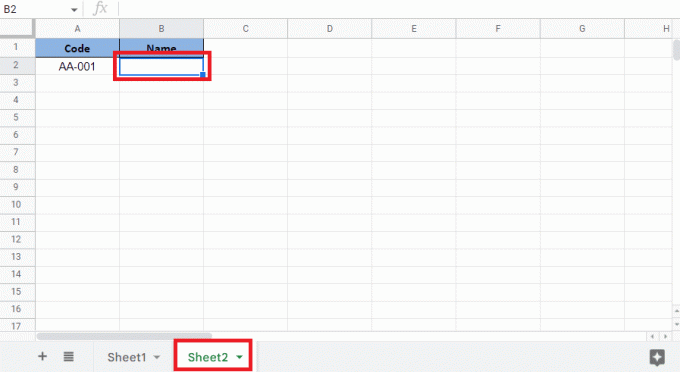
2. Начните с равно (=) и введите формула ИНДЕКС.

3. Для ссылочного аргумента перейдите к Лист1, выберите и заблокируйте столбец, нажав кнопку клавиша F4.
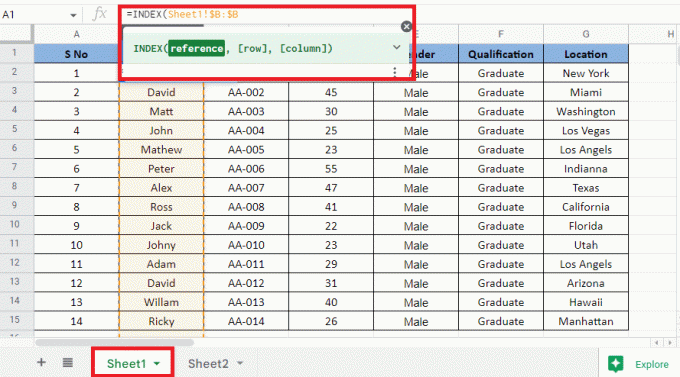
4. Открыть Лист2, добавлять запятая (,) и начать ПОИСКПОЗ.
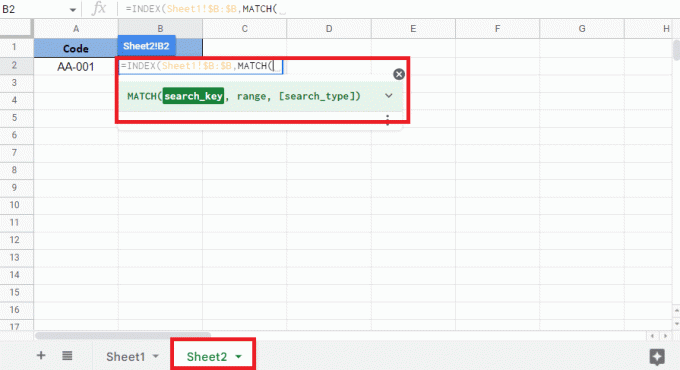
5. Выберите ссылкаклетка A2 к целевому значению, которое является кодом, доступным на Лист2 и заблокировать нужную ячейку.
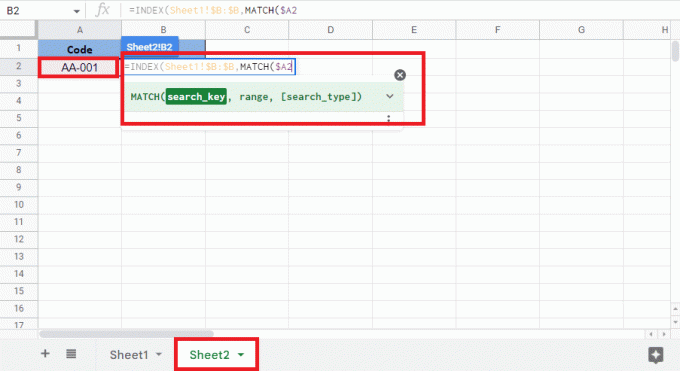
6. Добавьте запятую (,), выберите столбец с эталонная ячейка на Листе 1 и заблокировать колонку нажав на клавиша F4.
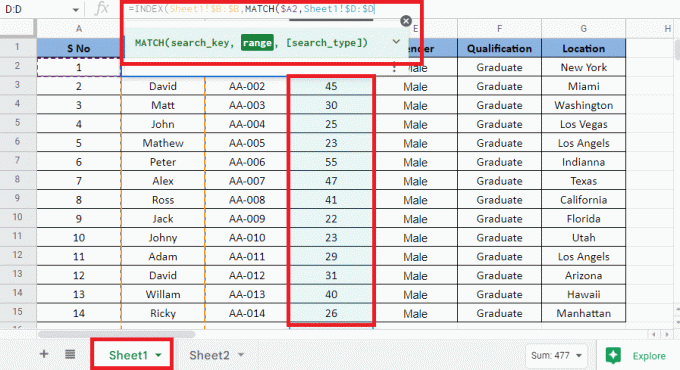
7. Добавлять запятая (,), тип 0 чтобы получить точное совпадение и закрыть скобку чтобы завершить формулу ПОИСКПОЗ.
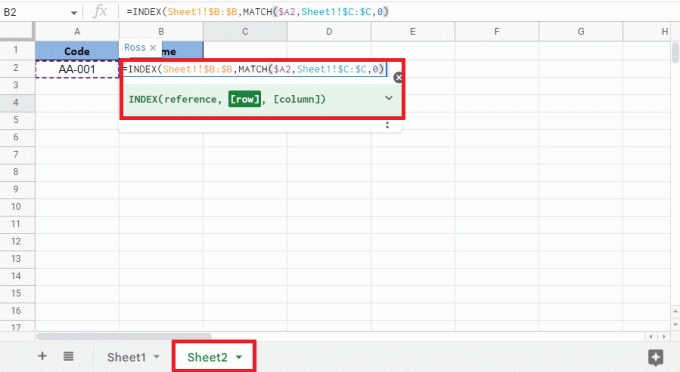
8. Снова закройте скобку, чтобы заполнить формулу ИНДЕКС.
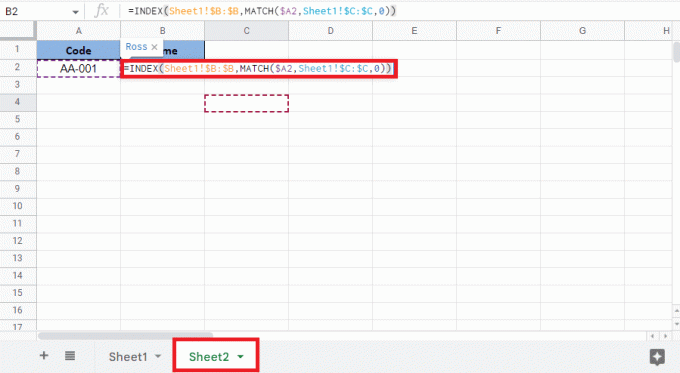
9. нажмите Введите ключ чтобы получить целевое значение.
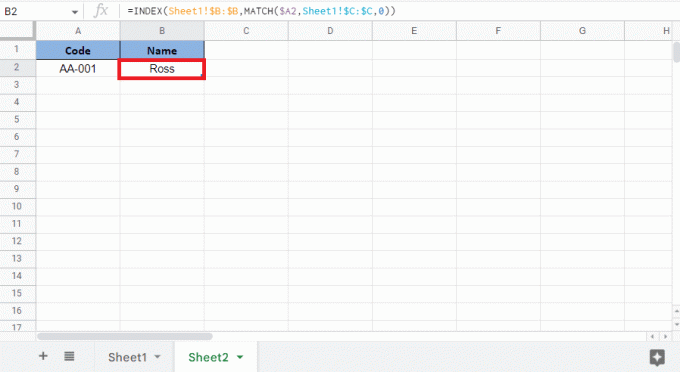
Читайте также: 6 способов удалить дубликаты в Google Sheets
Часто задаваемые вопросы (FAQ)
Q1. Сколько критериев можно использовать в формуле INDEX MATCH?
Ответ ИНДЕКСНОЕ ПОИСКПОЗ как функция была введена после появления функций ВПР и ГПР. Основная цель INDEX MATCH — преодолеть ограничения ВПР и ГПР. Как мы уже знаем, количество строк и столбцов, используемых функциями ИНДЕКС и ПОИСКПОЗ, больше двух. Таким образом, мы можем сделать вывод, сказав, что могут быть добавлены бесконечные критерии когда мы используем функцию ПОИСКПОЗ ИНДЕКС.
Q2. Почему вы должны предпочесть INDEX MATCH вместо VLOOKUP?
Ответ Ниже перечислены причины, по которым вам следует рассмотреть возможность использования INDEX MATCH вместо VLOOKUP:
- INDEX MATCH начинает поиск значений с левой стороны столбца.
- Он также учитывает регистр текста, когда это необходимо.
- Эта функция также дает вам значение вертикального поиска при использовании с несколькими критериями.
- Добавление новых строк и столбцов не влияет на существующие данные.
Рекомендуемые:
- 10 способов исправить ошибку при выполнении запроса на Facebook
- 14 способов исправить ошибку Microsoft Outlook 0x80040115
- Как объединить два столбца в Google Sheets
- Как выполнять ВПР по нескольким критериям и столбцам в Google Таблицах
Эта статья была посвящена использованию INDEX MATCH с несколькими критериями в Google Таблицах и между ними. Мы надеемся, что это руководство было полезным, и вы смогли научиться как INDEX MATCH несколько критериев Google Sheets. Дайте нам знать, какой метод работал для вас лучше всего. Если у вас есть какие-либо вопросы или предложения, не стесняйтесь оставлять их в разделе комментариев ниже.

Илон Декер
Илон — технический писатель в TechCult. Он пишет практические руководства уже около 6 лет и затронул множество тем. Он любит освещать темы, связанные с Windows, Android, а также последние хитрости и советы.